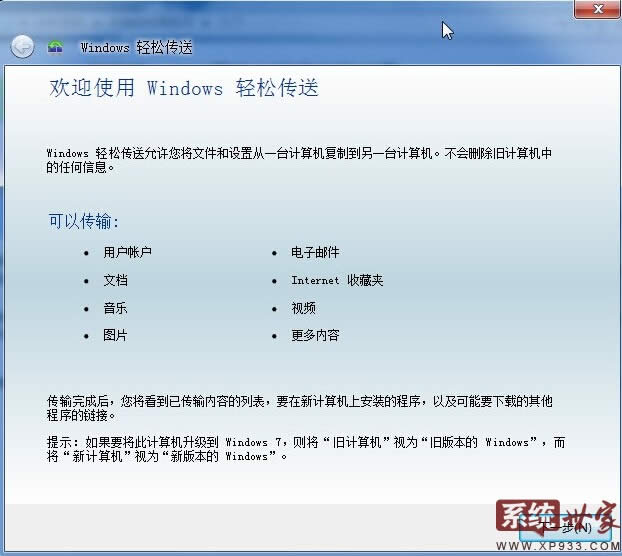Windows 7笔记本电脑处理“简单传送”找不到文件问题方法
发布时间:2022-07-02 文章来源:深度系统下载 浏览:
|
Windows 7,中文名称视窗7,是由微软公司(Microsoft)开发的操作系统,内核版本号为Windows NT 6.1。Windows 7可供家庭及商业工作环境:笔记本电脑 、平板电脑 、多媒体中心等使用。Windows 7可供选择的版本有:入门版(Starter)、家庭普通版(Home Basic)、家庭高级版(Home Premium)、专业版(Professional)、企业版(Enterprise)(非零售)、旗舰版(Ultimate)。
今天Win 7笔记本将解决“轻松传送”找不到文件问题技巧告诉大家, 当 Windows 轻松传送不能打开该文件。
故障分析:当跨区卷的迁移存储文件不在相同的位置或跨区卷的迁移存储区已损坏时,会发生此问题。 解决方案 方法一: 验证迁移存储文件的位置 1、单击开始按钮,然后点击“计算机”,打开资源管理器 2、在右上角,搜索框中键入 *.mig,然后按 回车 键。 3、请注意具有如 *.mig、 *.mig01,等 *.mig 扩展名的所有文件的位置。 4、请确保具有 *.mig 扩展名的所有文件都都在同一个文件夹中。 如果它们不是在同一文件夹中,请按照下列步骤操作: 1)在迁移存储区中选择一个文件夹。 2)选择所有 *.mig 文件列出在“搜索结果”窗口中,而且不在步骤4 中选择了迁移文件夹中。 3)在“编辑”菜单上单击“复制”。 4)打开文件夹,您选择在步骤4 中和在“编辑”菜单上单击“粘贴”。 请尝试再次运行“Windows 轻松传送”。 如果方法一不能解决问题,请尝试方法二 方法二: 将迁移存储文件复制到另一个位置 1、用鼠标右键单击桌面上的空白区域,指向“新建”,然后再单击“文件夹”。 2、迁移Temp,该文件夹命名为,然后按“Enter” 键。 3、单击开始按钮,然后点击“计算机”,打开资源管理器单击。 4、在右上角,搜索计算机框中键入 *.mig,然后按“ENTER” 键。 5、请注意具有如 *.mig、 *.mig01,等 *.mig 扩展名的所有文件的位置。 6、选择具有 *.mig 扩展名和在“搜索结果”窗口中列出的所有文件。 7、在“编辑”菜单上单击“复制”。 8、打开迁移Temp 文件夹,然后在“编辑”菜单上单击“粘贴”。 9、运行 Windows 轻松传送,并指向迁移 Temp 文件夹的位置,当您在文件和设置传输到计算机时。 如果方法二不能解决问题,请尝试方法三 方法三: 检查硬盘错误 使用 Chkdsk 工具来检查磁盘问题。若要这样做,请按照下列步骤操作: 1、单击开始按钮,然后点击“计算机”,打开资源管理器 2、用鼠标右键单击包含迁移的文件的驱动器,然后单击 属性。 3、在 工具 选项卡上单击 立即检查 在 查错 区域。 4、单击选中“自动修复文件系统错误”复选框,然后单击选中“扫描并尝试恢复坏扇区”复选框。 5、单击“开始”。 6、如果您收到以下消息:“Windows 不能检查磁盘,它正在使用中。要安排在下次重新启动计算机时磁盘检查吗? ”,单击“安排磁盘检查”,然后重新启动计算机: windows 7 的设计主要围绕五个重点——针对笔记本电脑的特有设计;基于应用服务的设计;用户的个性化;视听娱乐的优化;用户易用性的新引擎。 跳跃列表,系统故障快速修复等,这些新功能令Windows 7成为最易用的Windows。 |